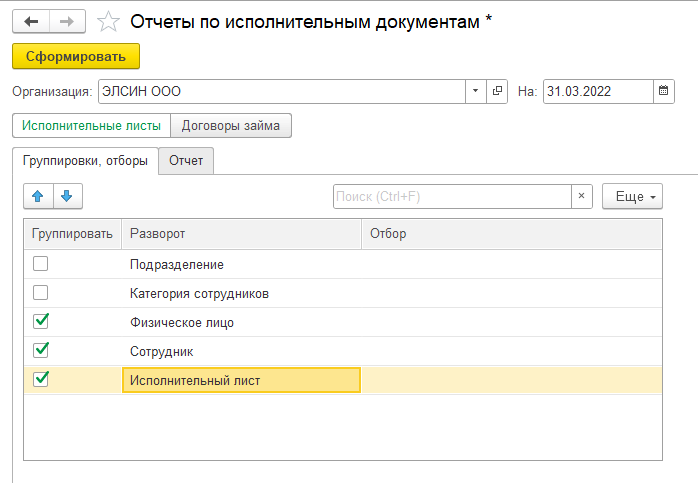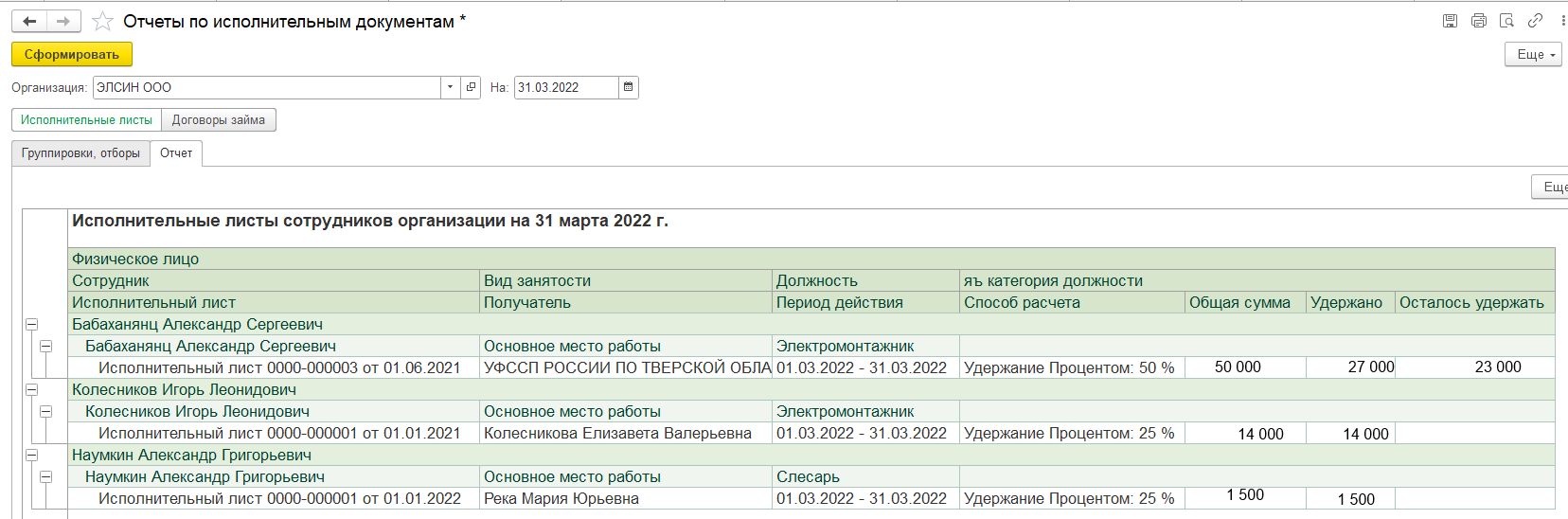Отчет "Исполнительные документы" (УАУ8) — различия между версиями
(Новая страница: «<noinclude>Категория:Отчеты "Зарплата и кадры" (УАУ8)</noinclude> {| align="right" | __TOC__ |} Находится в осн…») |
|||
| (не показаны 2 промежуточные версии этого же участника) | |||
| Строка 6: | Строка 6: | ||
Находится в основном разделе программы ЗАРПЛАТА И КАДРЫ — '''Отчеты''' | Находится в основном разделе программы ЗАРПЛАТА И КАДРЫ — '''Отчеты''' | ||
| − | У отчета | + | У отчета два вида: |
| − | * | + | * Исполнительные листы |
| − | * | + | * Договоры займа |
| − | |||
Чтобы сформировать отчет: | Чтобы сформировать отчет: | ||
| Строка 21: | Строка 20: | ||
# Отчет отображается на закладке '''Отчет'''. | # Отчет отображается на закладке '''Отчет'''. | ||
| − | === | + | === Исполнительные листы === |
| − | Выводит | + | Выводит список по исполнительным листам работников с видом способа расчета, получателя, с суммами задолженности, удержания, остатка задолженности. |
| − | Пример отчета | + | Пример отчета «Исполнительные листы сотрудников на 31.03.2022 г.: в отчете видно, что в марте 2022г. были удержания по трем сотрудникам. |
Настройки: | Настройки: | ||
| + | |||
| + | : [[Файл:Настройки отчета по исп листам.png]] | ||
| + | |||
| + | Отчет: | ||
: [[Файл:Отчет по исполнительным листам.png]] | : [[Файл:Отчет по исполнительным листам.png]] | ||
Текущая версия на 11:26, 3 октября 2023
Содержание |
Находится в основном разделе программы ЗАРПЛАТА И КАДРЫ — Отчеты
У отчета два вида:
- Исполнительные листы
- Договоры займа
Чтобы сформировать отчет:
- С помощью переключателей выберите вид отчета.
- Укажите организацию и период или дату, за которые делать отчет.
- На закладке Группировки, отборы настройте отчет:
- Отметьте галочками развороты: это данные, которые будут выводиться в отчет.
- Стрелками расположите развороты в нужном порядке: в этом порядке будет выводится информация в отчет.
- В столбце «Отбор» можно выбрать определенные значения разворотов и отбор данных в отчет произойдет по ним.
- Нажмите кнопку Сформировать.
- Отчет отображается на закладке Отчет.
Исполнительные листы
Выводит список по исполнительным листам работников с видом способа расчета, получателя, с суммами задолженности, удержания, остатка задолженности.
Пример отчета «Исполнительные листы сотрудников на 31.03.2022 г.: в отчете видно, что в марте 2022г. были удержания по трем сотрудникам.
Настройки:
Отчет: